Как да рестартирате смартфон или таблет с Android
Понякога трябва да рестартирате (или рестартирате) странно устройство с Android за решаване на проблеми като замръзване/срив на приложения и бавна производителност. Спецификите може да се различават, но тези инструкции за рестартиране обикновено се прилагат независимо от производителя на телефона или версията на Android.
Натиснете бутона за захранване
Натиснете бутона за захранване и го задръжте за няколко секунди. Бутонът за захранване обикновено е от дясната страна на устройството.
След няколко секунди трябва да се появи меню с Изключване опция. Най-новата версия на Android може да предлага други опции, включително Рестартирам, което е по-добрият вариант.
Направете твърдо рестартиране
Дори когато операционната система Android не може да покаже менюто за изключване, можете да извършите твърдо рестартиране, известно също като твърд рестарт; това е различно от a нулиране или нулиране на производителя. Не всяко устройство с Android е програмирано да извършва твърдо рестартиране по същия начин.
Много устройства се рестартират, когато задържите бутона за захранване. Въпреки това, може да отнеме 10 до 20 секунди, преди системата да се рестартира.
Ако операционната система не реагира, опитайте да задържите и двете мощност и увеличаване на звука бутони за до 20 секунди. След това екранът ще стане черен, което означава, че устройството е изключено.
Извадете батерията
Ако имате батерия във вашия Android, опитайте да я премахнете, за да рестартирате. Този метод работи само ако имате сменяема батерия, но може да бъде страхотно резервно копие, ако сте изчерпали всички други опции.

Не докосвайте батерията или други компоненти на устройството с пръсти. Вместо това използвайте парче пластмаса, като китара, за да извадите батерията. Някои устройства включват заключване на батерията или превключвател, който трябва да натиснете, за да го извадите.
Вместо това опитайте да затворите приложения
Не винаги е необходимо да рестартирате, за да разрешите проблеми. Ако устройството ви работи бавно, затваряне на няколко приложения може да го ускори. Това е така, защото когато напуснете приложение, Android го поддържа достъпно, за да можете бързо да се върнете към него. Междувременно приложението продължава да консумира памет.
Плъзнете нагоре, за да покажете наскоро използвани приложения, и след това прекарайте пръст нагоре върху всяко приложение, за да го затворите.
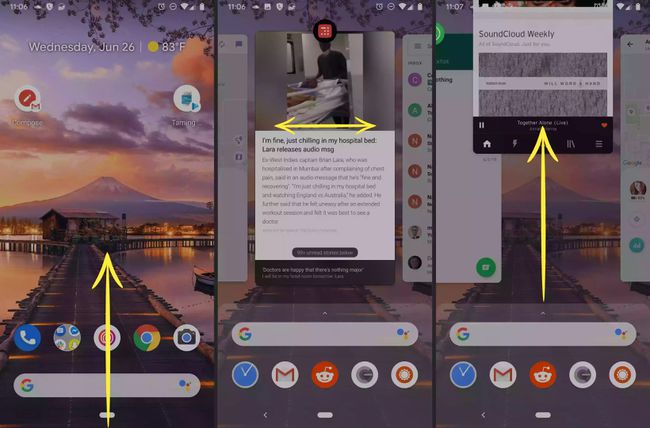
Затворете наскоро използвани приложения
Някои устройства с Android имат a Наскоро използвани приложения бутон в долния ляв ъгъл на устройството. За да затворите приложения в този изглед, докоснете х във всяко приложение или докосване Затвори всички.
Диспечер на задачите
Ако тези опции не работят, опитайте да натиснете продължително (или двукратно) докосване У дома бутон, за да изведете меню с няколко опции, включително една за диспечера на задачите. В диспечера на задачите можете да изберете да затворите или да излезете от приложения. На някои телефони диспечера на задачите е a Кръгова диаграма икона.
